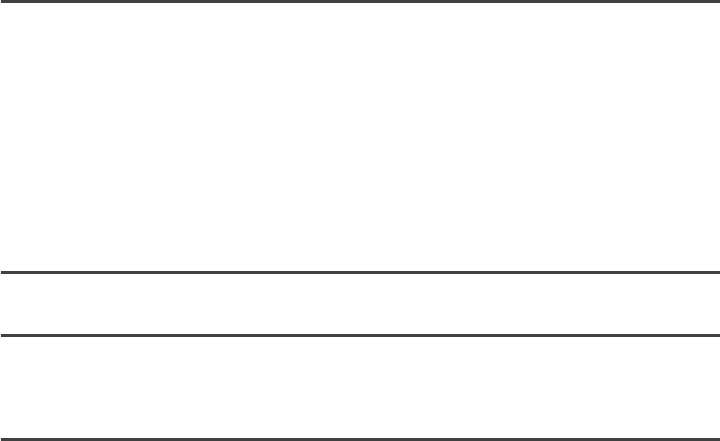
61
3 Ressourcen einrichten
In diesem Kapitel lernen Sie,
✔ wie Sie Personalressourcen eingeben.
✔ wie Sie Ausrüstungsressourcen eingeben.
✔ wie Sie Materialressourcen eingeben.
✔ wie Sie Kostenressourcen eingeben.
✔ wie Sie Kostensätze für Ressourcen definieren.
✔ wie Sie die Arbeitszeiten einer Ressource ändern.
✔ wie Sie zusätzliche Informationen zu Ressourcen in ein Textfeld eingeben.
Siehe auch Falls Sie nur eine kurze Wiederholung zu den Themen benötigen,
die in diesem Kapitel behandelt werden, lesen Sie den Schnellüberblick zu Kapitel 3
am Anfang dieses Buches.
Unter Ressourcen werden Personen, Sachmittel, Materialien und Kosten zusammen-
gefasst, die für die Ausführung der Projektvorgänge erforderlich sind. In Microsoft
Office Project stehen zwei Eigenschaften von Ressourcen im Mittelpunkt: Verfüg-
barkeit und Kosten. Die Verfügbarkeit legt fest, wann und in welchem Umfang eine
bestimmte Ressource für eine Arbeit herangezogen werden kann. Die Kosten defi-
nieren den Preis, der für eine Ressource gezahlt werden muss.
In diesem Kapitel legen Sie die Ressourcen fest, die für die Ausführung des Kurz-
filmprojekts erforderlich sind. Die effektive Verwaltung von Ressourcen ist einer
der größten Vorteile, den Microsoft Office Project gegenüber anderen vorgangs-
bezogenen Planungshilfsmitteln (zum Beispiel Organizer in Buchform) aufweist.
In Microsoft Office Project steht es Ihnen frei, ob Sie Ressourcen festlegen und
bestimmten Vorgängen zuweisen wollen. Es ist jedoch von Vorteil, diese Informatio-
nen einzugeben. Die Eingabe von Ressourceninformationen ist zwar mit einem
gewissen Aufwand verbunden, sie macht sich aber bezahlt, wenn Ihr Projekt haupt-
sächlich von den Faktoren Zeit und Kosten abhängig ist. (Nahezu alle komplexen
Projekte werden von einem dieser Faktoren – häufig sogar von beiden – beeinflusst.)

Ressourcen einrichten
62
3
WICHTIG Bevor Sie mit den Übungsdateien zu diesem Kapitel arbeiten können,
müssen Sie sie von der Begleit-CD in den vorgegebenen Standardordner installieren.
Einzelheiten dazu finden Sie im Abschnitt „Die Übungsdateien installieren“ am Anfang
dieses Buches.
Personalressourcen einrichten
In der folgenden Übung geben Sie Ressourceninformationen zu mehreren Personal-
ressourcen ein. Diese gehören zusammen mit den weiter hinten in diesem Kapitel
beschriebenen Ausrüstungsressourcen zu den sogenannten Arbeitsressourcen.
ACHTEN SIE DARAUF, dass Microsoft Office Project gestartet ist, bevor Sie mit der Übung beginnen.
WICHTIG Wenn Sie mit Microsoft Office Project Professional arbeiten, müssen Sie
unter Umständen eine einmalige Einstellung vornehmen, damit Sie mit dem eigenen
Arbeitsplatz-Account und offline arbeiten können. So wird sichergestellt, dass die
Übungsdateien, mit denen Sie in diesem Kapitel arbeiten, keine Auswirkungen auf Ihre
Microsoft Office Project Server-Daten haben. Mehr Informationen hierzu finden Sie in
Kapitel 1 im Abschnitt „Microsoft Office Project Professional starten“.
VERWENDEN SIE für diese Übung die Datei Wingtip Toys Werbespot 3a, die Sie im Ordner Dokumente\
Microsoft Press\Project 2007 Training\03_RessourcenEinrichten finden.
ÖFFNEN SIE die Datei Wingtip Toys Werbespot 3a.
1 Wählen Sie im Menü Datei den Befehl Speichern unter.
Das Dialogfeld Speichern unter wird geöffnet.
2 Geben Sie im Feld Dateiname die Bezeichnung Wingtip Toys Werbespot 3 ein und
klicken Sie dann auf Speichern.
3 Wählen Sie im Menü Ansicht den Befehl Ressource: Tabelle.
4 Klicken Sie in dieser Ansicht auf die Zelle unter der Spaltenüberschrift Ressour-
cenname.
5 Geben Sie Klara Hektor ein und drücken Sie die (¢)-Taste.
Microsoft Project erstellt eine neue Ressource.
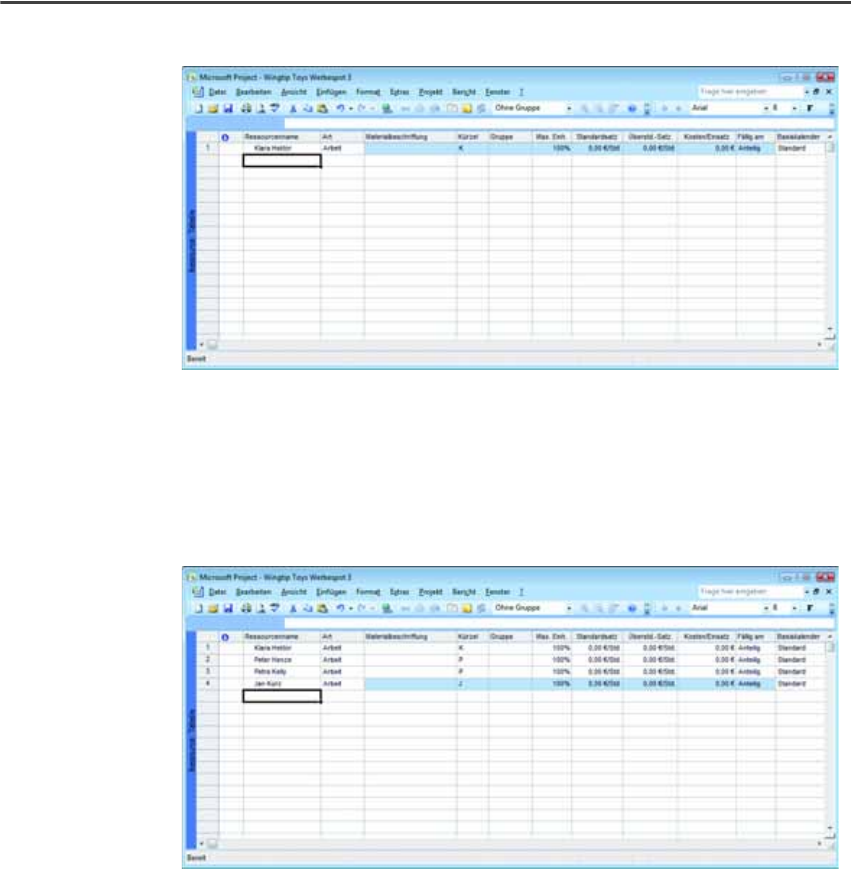
Ressourcen einrichten
63
3
6 Geben Sie die übrigen Ressourceninformationen untereinander in die Ressour-
centabelle ein:
Peter Henze
Petra Kelly
Jan Kurz
7 Geben Sie im Feld unter der letzten Ressource Elektriker ein und drücken Sie die
(ÿ)-Taste.
8 Vergewissern Sie sich, dass im Feld Art der Eintrag Arbeit ausgewählt ist, und
drücken Sie dann so oft die
(ÿ)-Taste, bis das Feld Max. Einh. aktiviert ist.
Das Feld Max. Einh. enthält die maximale Kapazität einer Ressource, die für die
Ausführung eines Vorgangs verfügbar ist. Für Klara Hektor beträgt die maximale
Verfügbarkeit beispielsweise 100%. Project weist beim Anlegen einer Ressource
automatisch den Wert 100% zu, das heißt, die Ressource steht zu 100 Prozent
Get Microsoft Office Project 2007 - Das offizielle Trainingsbuch now with the O’Reilly learning platform.
O’Reilly members experience books, live events, courses curated by job role, and more from O’Reilly and nearly 200 top publishers.

